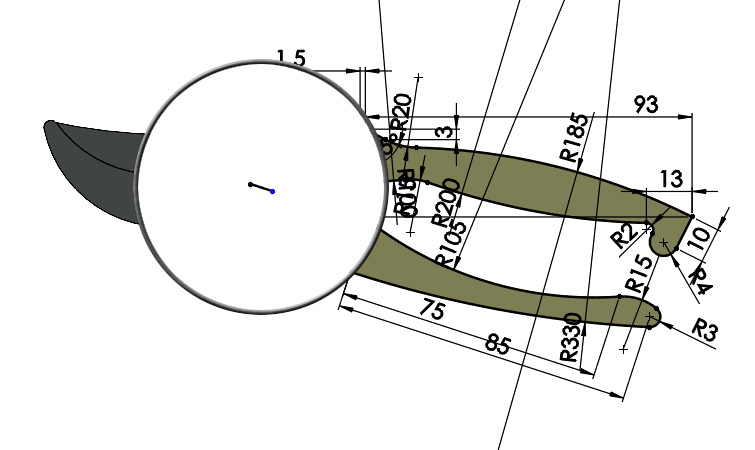Czy wiesz, że… ?
Rysując skomplikowane szkice można popełnić drobne błędy, które uniemożliwiają wprost jego użycie w operacji. Do takich błędów należą nakładające się segmenty, punkty dzielone przez wiele elementów czy nazywane przeze mnie “śmieciami” krótkie odcinki narysowane niechcący.
Jeżeli po włączeniu operacji Wyciągnięcia dodania lub wycięcia nie widzisz podglądu – to znaczy, że coś ze szkicem jest nie tak. Wówczas rozwija się pole Wyboru kontorów, umożliwiając zaznaczenie obszaru/konturu do wyciągnięcia, jednak jest to obejście problemu.
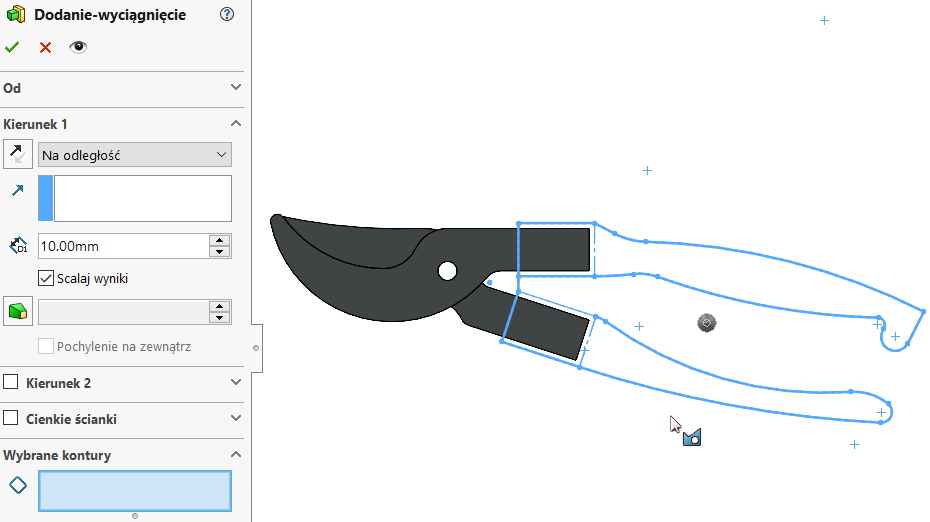
Najlepiej nieprawidłowości od razu usunąć.
W tym celu włączam polecenie Napraw szkic i od razu problematyczne miejsca są powiększone szkłem powiększającym.
Program pokaże miejsca, gdzie szkice są nieprzycięte lub znajdują się swobodne krótkie odcinki “śmieci”.
Uwaga! Narzędzie Napraw szkic naprawi szkice wyłącznie wówczas, kiedy segmenty nakładają się w całości lub częściowo. Taka sytuacja jest często spotykana podczas importu plików DWG/DXF.
W innym przypadku należy usunąć nieprawidłowości ręcznie, np. kiedy punkt końcowy jest błędnie dzielony przez wiele elementów (z jednego punktu wychodzą więcej niż dwa odcinki szkicu).